ກະວີ:
Lewis Jackson
ວັນທີຂອງການສ້າງ:
6 ເດືອນພຶດສະພາ 2021
ວັນທີປັບປຸງ:
1 ເດືອນກໍລະກົດ 2024
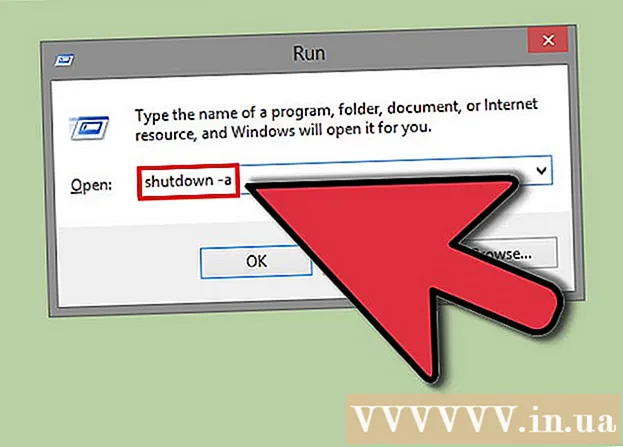
ເນື້ອຫາ
ລືມສະ ເໝີ ທີ່ຈະປິດຄອມພິວເຕີຂອງທ່ານກ່ອນທີ່ທ່ານຈະຂຶ້ນໄປນອນຫຼືລືມເບິ່ງໂມງຂອງທ່ານໃນເວລາເຮັດວຽກ? ບົດຂຽນນີ້ຈະແນະ ນຳ ທ່ານກ່ຽວກັບວິທີປິດຄອມພິວເຕີ້ໃນເວລາທີ່ທ່ານຕິດຕັ້ງມັນ.
ຂັ້ນຕອນ
ວິທີທີ່ 1 ຂອງ 2: ໃຊ້ຜູ້ ກຳ ນົດແຜນວຽກ
ເປີດຕາຕະລາງການເຮັດວຽກ. ຕົວເລືອກນີ້ມີຢູ່ໃນ Windows 7 ແລະ Windows 8. ໃນ Windows 7 ກົດ Start →ແຜງຄວບຄຸມ→ລະບົບແລະຄວາມປອດໄພ Tools ເຄື່ອງມືບໍລິຫານ Sc ເຄື່ອງມືຈັດການວຽກ. ໃນ Windows 8 ກົດປຸ່ມ ⊞ຊະນະ, ພິມ "ໜ້າ ວຽກຕາຕະລາງເວລາ", ແລະເລືອກ "ຈັດຕາຕະລາງວຽກຕ່າງໆ" ຈາກຜົນການຄົ້ນຫາ.

ກົດ "ສ້າງ ໜ້າ ວຽກຂັ້ນພື້ນຖານ". ຕົວເລືອກນີ້ມີຢູ່ໃນເມນູ "ການກະ ທຳ" ຢູ່ເບື້ອງຂວາຂອງ ໜ້າ ຕ່າງ. ທ່ານຕ້ອງບອກຊື່ແລະລາຍລະອຽດຂອງກິດຈະ ກຳ. ເຮັດໃຫ້ຊື່ງ່າຍຕໍ່ການຈື່, ເຊັ່ນວ່າ "ເຄື່ອງປິດເວລາ". ກົດ Next> ເພື່ອ ດຳ ເນີນການຕໍ່.
ເລືອກຄວາມຖີ່. ເລືອກ "Daily" ໃນ ໜ້າ "Task Trigger" ແລະກົດ Next>. ເລືອກວ່າທ່ານຕ້ອງການປິດຄອມພິວເຕີ້ຂອງທ່ານເລື້ອຍປານໃດໃນແຕ່ລະຄືນ. ຕັ້ງຄ່າ "Recur ever: X days" ເພື່ອຄ່າ "1". ກົດ Next>.
ເລືອກ "ເລີ່ມຕົ້ນໂປແກຼມ". ຕົວເລືອກນີ້ແມ່ນຕັ້ງຢູ່ໃນ ໜ້າ ຈໍ "ປະຕິບັດງານ" ແລະຖືກເລືອກໂດຍອັດຕະໂນມັດ. ກົດປຸ່ມ Next> ເພື່ອ ດຳ ເນີນການຕໍ່ໄປ.
ໃສ່ທີ່ຢູ່ ສຳ ລັບໂປແກຼມປິດ. ໃນເວລາທີ່ Windows ຖືກປິດ, ລະບົບປະຕິບັດການຕົວຈິງແມ່ນເຮັດວຽກຢູ່ໃນໂປແກຼມປິດ. ຢູ່ໃນປ່ອງ "Program / script", ພິມ C: Windows System32 shutdown.exe.
- ໃນກອບ "ກອບການໂຕ້ຖຽງ", ປະເພດ / s. ກົດ Next>.
ການຕັ້ງຄ່າການທົບທວນຄືນ. ໃນ ໜ້າ ຈໍສະຫຼຸບສັງລວມ, ກວດເບິ່ງການຕັ້ງຄ່າເພື່ອໃຫ້ແນ່ໃຈວ່າທ່ານໄດ້ເລືອກວັນທີທີ່ຖືກຕ້ອງ. ກົດປຸ່ມ Finish ເພື່ອບັນທຶກກິດຈະ ກຳ. ດຽວນີ້ຄອມພິວເຕີຂອງທ່ານຈະຖືກປິດໃນເວລາທີ່ແນ່ນອນໃນແຕ່ລະມື້. ໂຄສະນາ
ວິທີທີ່ 2 ຂອງ 2: ສ້າງເອກະສານ BAT
ເປີດ notepad ແລະໄປທີ່ Start> All Programs> Accessories> Notepad. ຫຼືໂດຍການພິມ "notepad" ໂດຍບໍ່ມີ ຄຳ ເວົ້າລົງໃນເມນູເລີ່ມຕົ້ນແລະກົດປຸ່ມ Enter.
ສຳ ເນົາລະຫັດຂ້າງລຸ່ມນີ້:
- @echo ປິດ
- : ສ
- ຖ້າ% time% == 00: 00: 00.00 ໄດ້ຮັບ: X
- goto: W
- : X
- shutdown.exe / s / f / t 60 / c "ໄປນອນ !!!!!!"
- ການກະ ທຳ ນີ້ຈະກວດກາເວລາຢ່າງຕໍ່ເນື່ອງເພື່ອເບິ່ງວ່າມັນເປັນເວລາທ່ຽງຄືນແລະຖ້າເປັນດັ່ງນັ້ນ, ຄອມພິວເຕີຈະຖືກປິດດ້ວຍຂໍ້ຄວາມທີ່ວ່າ "ໄປນອນ !!!!"
ທົດແທນຖ້າ% time% == ກັບເວລາທີ່ທ່ານເລືອກ. ການຕັ້ງຄ່າຕ້ອງເປັນຮູບແບບ: HH: MM: SS.MS ແລະໃນຮູບແບບ 24 ຊົ່ວໂມງເພື່ອໃຫ້ມັນເຮັດວຽກໄດ້.
ໄປທີ່ File> Save As.
- ປ່ຽນກ່ອງ "Save as type" ໄປ "All Files".
- ພິມ "timer.bat" ໃສ່ຊື່ filename ແລ້ວກົດ "Save"
Double-click the file. ຫນ້າຈໍກະຕຸ້ນເຕືອນຄໍາສັ່ງຈະປາກົດຂຶ້ນ.
ປ່ອຍໃຫ້ປ່ອງຢ້ຽມນີ້ເປີດໃນຂະນະທີ່ທ່ານເຮັດວຽກຢູ່.
ເມື່ອຮອດເວລາທີ່ທ່ານຕັ້ງໃນວິທີທີ່ 3, ຄອມພິວເຕີຂອງທ່ານຈະສະແດງຂໍ້ຄວາມເປັນເວລາ ໜຶ່ງ ນາທີແລະຫຼັງຈາກນັ້ນຄອມພິວເຕີຂອງທ່ານຈະຖືກປິດ.
ຖ້າທ່ານຕ້ອງການຍົກເລີກຂະບວນການປິດ, ກົດປຸ່ມ Windows (ປຸ່ມທີ່ມີໂລໂກ້ Microsoft) + R.
ພິມ "ປິດ -a" ໂດຍບໍ່ມີ ຄຳ ເວົ້າລົງໃນ ໜ້າ ຕ່າງທີ່ກົດຂື້ນແລະກົດ Enter. ປ່ອງຢ້ຽມ Command Prompt ຈະປາກົດແລະຫາຍໄປ. ໝາກ ບານຄ້າຍຄືກັນຈະປາກົດຂຶ້ນເຊັ່ນກັນ. ໂຄສະນາ
ຄຳ ເຕືອນ
- ວິທີການເຫຼົ່ານີ້ແມ່ນໃຊ້ກັບຜູ້ໃຊ້ Windows 7 ເທົ່ານັ້ນໂປແກມນີ້ອາດຈະບໍ່ເຮັດວຽກກັບລະບົບປະຕິບັດການອື່ນໆ.
- ຈົ່ງ ຈຳ ໄວ້ວ່າເປີດປ່ອງຢ້ຽມ ຄຳ ສັ່ງສະ ເໝີ. ທ່ານສາມາດຫຼຸດຜ່ອນ ໜ້າ ຕ່າງໄດ້ ໜ້ອຍ ທີ່ສຸດຖ້າທ່ານຕ້ອງການ.



